В современном цифровом мире, где компьютеры и ноутбуки играют большую роль в нашей повседневной жизни, любая неисправность может вызвать серьезные неудобства. Одной из таких неисправностей может быть неработающая сенсорная панель на ноутбуке Lenovo.
Сенсорная панель на ноутбуке Lenovo – это удобное и интуитивно понятное устройство, которое позволяет пользователю взаимодействовать с компьютером с помощью жестов, касаний и движений пальцами. Однако, иногда она может перестать работать или функционировать неправильно.
Если вы столкнулись с такой проблемой, есть несколько возможных причин и решений. Во-первых, проблема может быть обусловлена программными сбоями или конфликтами. Попробуйте перезагрузить ноутбук и проверить, работает ли сенсорная панель после перезагрузки.
Во-вторых, причиной неисправности может быть необходимость установки или обновления драйверов сенсорной панели. Найдите официальный сайт Lenovo, перейдите на страницу поддержки и загрузите последние версии драйверов для вашей модели ноутбука. Установите их, следуя инструкциям, и перезагрузите ноутбук. Если проблема не решается, можно попробовать удалить драйверы и установить их заново.
Сенсорная панель не реагирует

Если сенсорная панель на ноутбуке Lenovo перестала реагировать на касание, есть несколько возможных решений проблемы. Во-первых, убедитесь, что сенсорная панель не отключена. Некоторые модели Lenovo имеют функцию блокировки сенсорной панели, которая может быть активирована случайным движением или нажатием комбинации клавиш.
Проверьте также настройки управления сенсорной панелью в операционной системе. В Windows можно открыть "Панель управления", затем выбрать "Устройства указания" или "Сенсорные панели". Проверьте, включена ли сенсорная панель и нет ли конфликтующих драйверов или программ.
Возможно, проблема вызвана устаревшими или поврежденными драйверами сенсорной панели. Попробуйте обновить драйверы через "Диспетчер устройств" в Windows или скачайте последнюю версию драйвера с официального веб-сайта Lenovo.
Если вы попробовали все вышеперечисленные способы, но сенсорная панель все равно не реагирует, возможно, проблема связана с аппаратной частью. В таком случае, рекомендуется обратиться в авторизованный сервисный центр Lenovo для диагностики и ремонта.
Проблема с драйверами
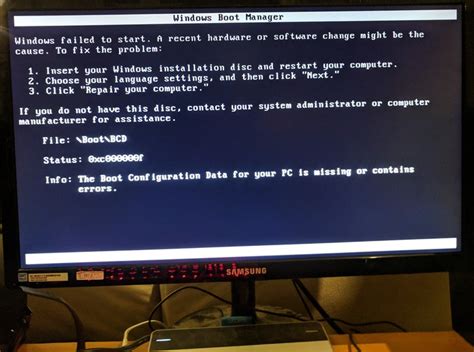
Если у вас установлен неправильный или устаревший драйвер для сенсорной панели, она может перестать работать. Чтобы исправить эту проблему, вам нужно обновить или переустановить драйверы для сенсорной панели.
Шаги по обновлению или переустановке драйверов для сенсорной панели на ноутбуке Lenovo могут различаться в зависимости от модели ноутбука и операционной системы. Однако, в целом, вы можете сделать следующее:
- Перейдите на официальный веб-сайт Lenovo и найдите раздел "Поддержка" или "Драйверы и загрузки".
- Введите модель своего ноутбука и операционную систему, чтобы найти правильные драйверы для сенсорной панели.
- Скачайте и установите последние доступные драйверы для сенсорной панели.
- После установки драйверов перезагрузите ноутбук и проверьте, начала ли сенсорная панель работать.
Если эти шаги не помогли решить проблему, вы можете обратиться за помощью к технической поддержке Lenovo или обратиться к специалисту по ремонту компьютеров.
Сизый экран на сенсорной панели

Если на сенсорной панели ноутбука Lenovo появился сизый экран, это может быть вызвано несколькими причинами:
- Проблемы с драйверами. Возможно, текущие драйверы для сенсорной панели устарели или повреждены. Рекомендуется обновить драйверы до последней версии или переустановить их.
- Поврежденный кабель. Иногда причиной сизого экрана может стать повреждение кабеля, который соединяет сенсорную панель с материнской платой ноутбука. Проверьте его на отсутствие физических повреждений.
- Проблемы с операционной системой. Ошибки в программном обеспечении или конфликты с другими приложениями могут привести к появлению сизого экрана. Попробуйте перезагрузить ноутбук или выполнить проверку на наличие ошибок в системе.
- Поврежденная сенсорная панель. Если все остальные причины исключены, возможно, сама сенсорная панель повреждена и требует замены или ремонта. В этом случае стоит обратиться к специалистам сервисного центра Lenovo.
Если вы столкнулись с сизым экраном на сенсорной панели ноутбука Lenovo, рекомендуется попробовать указанные выше решения. В случае отсутствия опыта или желания заниматься ремонтом самостоятельно, лучше обратиться за помощью к квалифицированным специалистам.
Повреждение сенсорной панели

Одной из причин неработоспособности сенсорной панели на ноутбуке Lenovo может быть ее повреждение. Это может произойти в результате падения ноутбука, удара или неправильного использования.
Повреждение сенсорной панели может привести к тому, что она перестанет регистрировать касания или будет реагировать неправильно. Например, курсор может двигаться сам по себе, или сенсорная панель не будет реагировать на касания в определенной области.
Если вы подозреваете, что сенсорная панель повреждена, то вам следует обратиться в авторизованный сервисный центр Lenovo для профессионального осмотра и ремонта. Там специалисты смогут определить характер повреждения и принять меры по его устранению.
Будьте осторожны при использовании сенсорной панели и избегайте неправильного обращения с ноутбуком, чтобы предотвратить повреждение этой важной части устройства.
Проблема с настройками сенсорной панели

Если на вашем ноутбуке Lenovo не работает сенсорная панель, возможно, причина кроется в неправильных настройках. Проверьте следующие параметры, чтобы устранить проблему:
1. Проверьте, включена ли сенсорная панель. Чтобы это сделать, откройте меню «Пуск», выберите «Панель управления» и перейдите в раздел «Устройства и звук». Там найдите «Диспетчер устройств» и раскройте его. Если устройство сенсорной панели отображается с желтым значком восклицательного знака или отсутствует в списке, попробуйте обновить драйвер.
2. Убедитесь, что драйвер сенсорной панели установлен правильно. Идите на официальный сайт Lenovo, найдите поддержку и загрузки для вашей модели ноутбука, выберите драйвер сенсорной панели и скачайте его. После загрузки драйвера установите его, следуя инструкциям на экране.
3. Проверьте настройки сенсорной панели в панели управления. Откройте панель управления, выберите «Сенсорная панель» или «Устройства ввода» и проверьте, установлены ли правильные параметры для вашей сенсорной панели. Если нет, измените их в соответствии с рекомендациями производителя.
4. Попробуйте перезагрузить ноутбук. Иногда простое перезагрузка может решить проблему с сенсорной панелью.
Если все вышеперечисленные шаги не помогли решить проблему, возможно, дело в аппаратной неисправности сенсорной панели. В этом случае рекомендуется обратиться в сервисный центр Lenovo для диагностики и ремонта.